윈도우즈에서 소프트웨어 설치를 쉽게 할 수 있는 툴, Chocolatey!
안녕하세요. Orlein입니다.
처음 글을 어떻게 써야 할 지 고민하다가, 주제를 Chocolatey로 정했습니다.
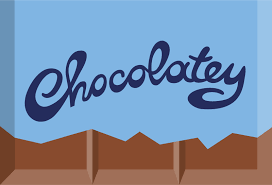
(이미지출처: chocolatey.org)
제목에도 있지만, 이것은 소프트웨어 설치 툴입니다.
1. 왜 필요할까요?
세상에는 많은 도구들이 있습니다.
그 중에는 세상 살기 편하게 해주는것도 있는 반면,
세상 살기 불편해지는 것들도 있죠.
어떤 분들은 그런 구분은 필요 없고... 그저 새로운 것이 귀찮다고만 하시는 분들도 있습니다.
제가 소개해 드릴 것은, 지금까지 굉장히 귀찮고 손많이가고 시간많이걸리는 일을
덜 귀찮고 덜 손가고 지가 알아서 완료되는 일로 바꿔주는 툴입니다.
이름은 Chocolatey 입니다.
2. 어쩌다 알게 된 툴인가요?
Meteor라는 프레임워크가 있습니다. 그냥 웹 개발 도구모음이라고 보시면 됩니다.
다른 사이트와 달리, 이 사이트에서는 chocolatey를 설치해 명령어를 입력하라는 말만 합니다.
(이미지출처: meteor.com 발췌)
해봤습니다.
엄청나게 쉽고 간단합니다.
그리고.. 이거 Ubuntu에서 쓰던 apt-get 아닌가? 라는 생각이 들었죠.
3. apt-get?
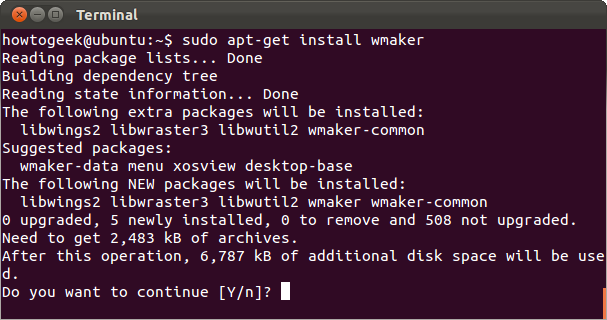
(이미지출처: https://www.howtogeek.com)
apt-get은 Ubuntu라는 리눅스 배포판에서 널리 쓰이는 툴입니다.
더 알고싶으시면 man 페이지를 참조해주세요. 하지만 윈도우즈만 사용하실분은 필요가 없겠군요.
(링크: https://linux.die.net/man/8/apt-get)
이게 왜 생각났냐면요, 소프트웨어 설치가 엄청나게 쉬웠거든요.
예를들어 Ubuntu 16.04에서 파이썬 3.6 버전을 설치하고싶으면,
% sudo apt-get update
% sudo apt-get install python3.6
끝입니다. 인터넷만 정상적으로 연결되어 있으면, 알아서 다 해줍니다.
게다가 apt-get update는 그냥 2~3일에 한 번 정도 생각날 적에 해주면 그만입니다.
여러개를 설치하고 싶으면 그것도 간단하죠.
% sudo apt-get install vlc browser-plugin-vlc
이건 vlc라는 동영상 플레이어와 브라우저 플러그인을 같이 설치하는 명령어입니다.
vlc가 동영상플레이어, browser-plugin-vlc가 플러그인입니다.
리눅스가 이런 터미널 명령어가 죽죽 올라오니 '어렵다'라는 인상이 있지만
달리 보면 굉장히 편리한 면이 있죠.
4. chocolatey
chocolatey는 자기소개를 이렇게 합니다.
Chocolatey is a package manager for Windows (like apt-get or yum but for Windows). It was designed to be a decentralized framework for quickly installing applications and tools that you need. It is built on the NuGet infrastructure currently using PowerShell as its focus for delivering packages from the distros to your door, err computer.
(https://chocolatey.org/about에서 가져옴)
암호화폐 좋아하시는분들은 decentralized에 꽂히실 수도 있겠네요 ㅎㅎ...
아무튼 apt-get이랑 비슷한 설치 툴이라는겁니다.
5. 설치방법
Chocolatey 사용은 PowerShell이라는걸로 하는데, Powershell은
시작->(그대로 PowerShell 타이핑하여 검색)->Windows PowerShell->우클릭하여 '관리자로 실행' 클릭
하여 켜시면 됩니다.
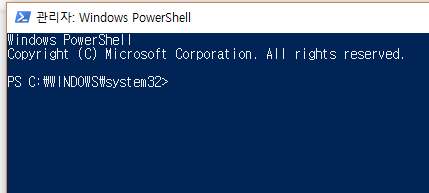
(이미지: 제가 캡쳐)
생긴건 cmd랑 비슷하긴 한데 시퍼렇습니다. 꼭 '관리자'로 실행하셔야합니다!
좀 더 자세히 뜯어보면 cmd보다 훨씬 업그레이드된 툴인데요, 예전에 cmd 써보신 분들은 아시겠지만 이녀석은 컨트롤C 컨트롤V도 잘 됩니다.
chocolatey 설치도 간단한데요, 다음을 복사 붙여넣기 한 후 켜진 powershell에서 붙여넣기 해주세요. 그리고 엔터만 누르면 됩니다.
Set-ExecutionPolicy Bypass -Scope Process -Force; iex ((New-Object System.Net.WebClient).DownloadString('https://chocolatey.org/install.ps1'))

다 된거 같으면, 입력 대기중인 powershell에서 다음을 입력해봅시다.
choco -v
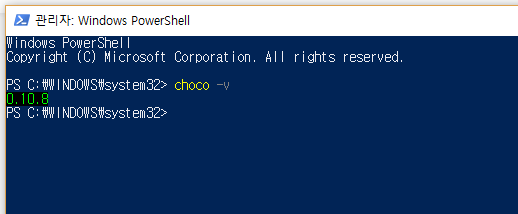
그러면 chocolatey 버전이 나오면서, 인스톨이 완료됩니다.
6. 무슨 소프트웨어를 설치할 수 있나요?
https://chocolatey.org/packages
총 5361개라고 하는데요, 너무 많으니 검색하실 수 있습니다.
패키지 이름은 죽죽 이어갈 수 있는데요,
예를 들어 컴퓨터를 포맷 후 처음 구동하는데 java라든가 chrome같은걸 한번에 설치하고 싶다면....
> choco install jre8 googlechrome avastfreeantivirus
여기에 더 설치하고 싶으신 패키지 이름을 더 붙이시면 한번에 설치 가능합니다.
끝에 -y만 더 붙이면, 귀찮은 '동의' 메시지를 안봐도 됩니다. 이런식이죠:
> choco install jre8 googlechrome avastfreeantivirus -y
7. 기타등등...
저는 매번 다음, 다음, 다음 클릭해서 설치하거나, 매번 경로니 옵션이니 해주는것보다 훨씬 편리합니다.
> choco upgrade all
하셔서 업데이트만 주기적으로 해주시면 됩니다. 그냥 잊을만 하면 하시면 돼요.
단점이라면....아주 가끔, 정말 가끔 안 될 때가 있습니다. 왜 그런지는 모르겠네요.
저는 컴퓨터를 포맷하거나 새로 사면, 그냥 이것만 이용해서 소프트웨어 전부 설치합니다.
jre, jdk, python, chorme, avast anti virus, firefox, 7zip... 다 일일이 깔려고 하면 현기증납니다.
https://chocolatey.org/packages
여기서 명령어만 알면 한번에 설치 가능합니다.
사용은 전부 무료구요, 뭐 딱히 수익을 거두려는 소프트웨어도 아닌것처럼 보입니다 ㅎㅎ;;
이상 chocolatey 소개였습니다~
오 아주 유용해보이네요
살짜 걱정이 되는게 -y 옵션 붙이면 막 자동으로 애드웨어도 깔리는거 아닌지 모르겠네요. 이런부분만 해결되면 복구 이미지로 복구한뒤에 소프트웨어 업데이트 받는것보다 포멧한 시점 기준 최신 패키지를 자동설치 할 수 있어서 좋을 듯 합니다.
아, -y 옵션을 안하면 매번 물어봅니다. java나 chrome처럼 검증된 소프트웨어는 그냥 설치하신다 해도, 다른게 의심된다 싶으시다면... package에 등록되는 소프트웨어들은 chocolatey에서 자체적으로 검증을 하는 모양입니다.
검증을 어디까지 하는지는 모르겠지만 컴퓨터 포멧후 기본적으로 까는 프로그램들은 어차피 유명한 프로그램들이니 애드웨어가 있으면 바로 피드백이 올라오겠네요 ^^ 좋은정보 감사합니다!
오 이런게 있었다니! 유용한 정보 감사드립니다!
감사합니다 ^^
오 윈도우에서도 이런게 있으면 편하겠다 싶었는데 있군요. 시간나면 한번 써봐야겠습니다. 리스팀합니다.
감사합니다 ^^
apt-get 오랜만에 보네요 ㅎㅎ
윈도우에서도 정말 편리하게 이용가능할 것 같습니다
리눅스 쓰셨나봐요~ 감사합니다 ㅎㅎ
좋은 정보 감사합니다:) 첫글을 보니 앞으로 활동이 기대가 되네요. 팔로우 하겠습니다 :)
감사합니다 ㅎㅎ 활발히 활동할 작정입니다
꿀팁 감사합니다. ^^